A aba Multi Edit deixa você Discutir ou Editar com várias sequências do seu projeto. Dá pra trabalhar com 3 sequências ou com centenas de horas de material.
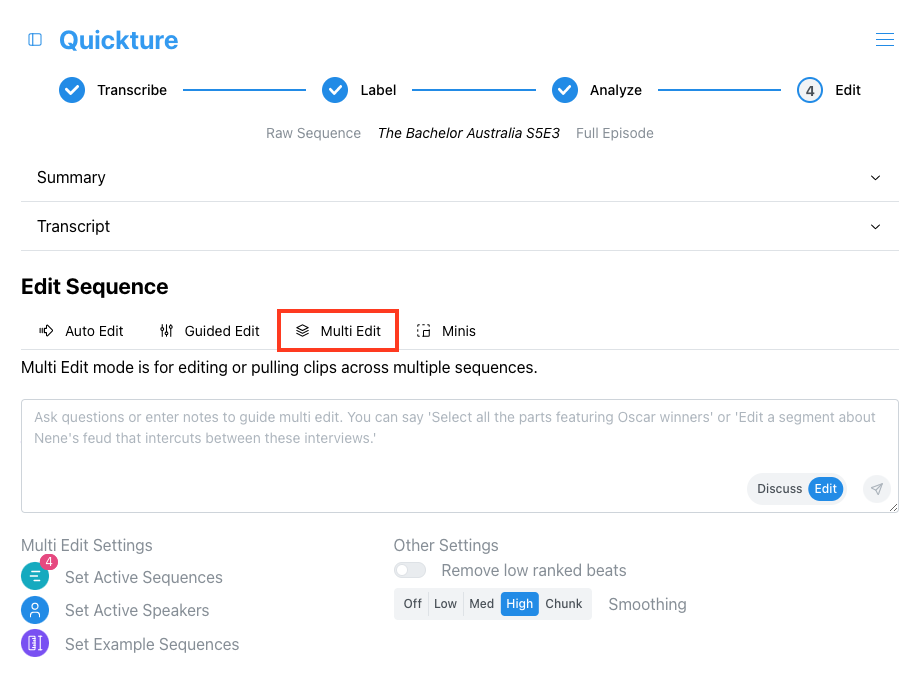
Primeiro, você vai precisar selecionar as sequências que quer incluir na sua discussão ou edição clicando em "Set Active Sequences".

Você vai ver uma lista de todas as sequências que você colocou no Quickture. Selecione as que quiser Discutir ou Editar (nesse caso, as Master Interviews que a gente vai usar junto com essa cena).
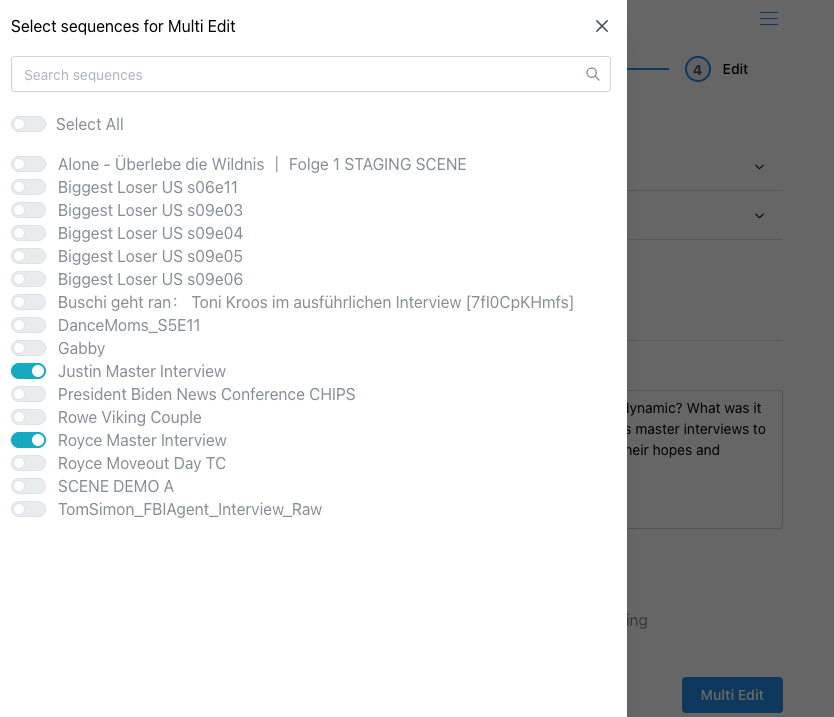
Se você quiser excluir certos personagens ou falantes do seu Multi Edit, clique no botão Definir Falantes Ativos para desativá-los.
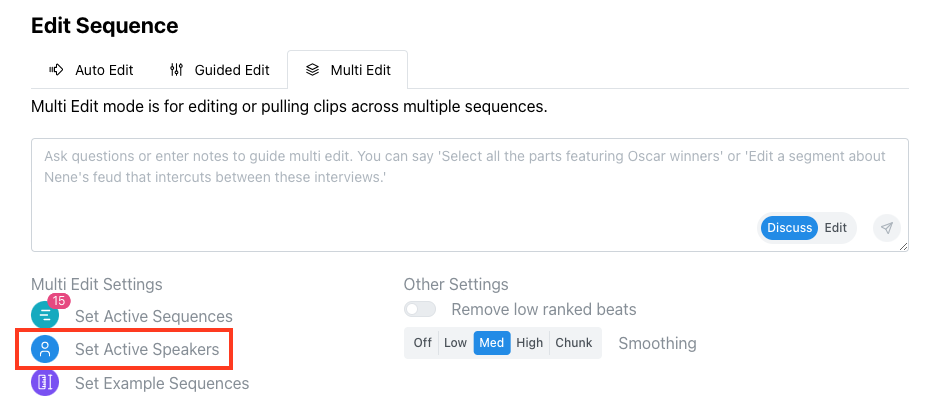
No Multi Edit, você pode Discutir as sequências ativas que escolheu ou Editá-las. Use o botão Discuss/Editar para trocar de modo. Você pode fazer perguntas sobre todo o seu material:
Me dê um perfil psicológico de todos os personagens desta temporada.
Escreva receitas detalhadas de todos os pratos feitos nessa série de culinária.
Faça um relatório de todos os personagens desta cena e quantas falas cada um teve.
Você também pode planejar sua edição em todo o seu material:
Proponha um plano para editar a cena do jantar com as sete entrevistas do elenco contando suas experiências. Deixe o mais emocionante possível e sugira falas que vão aumentar a cena e preparar para a briga final.
Revise todos os episódios da temporada e faça um roteiro de um longa-metragem baseado nesta temporada.
Aqui vão alguns exemplos de notas de Edição Múltipla que você pode usar no Modo de Edição:
"Edite essa cena para ser uma conversa direta sobre os planos da Anya e do Mike para a lua de mel, destacando pontos de conflito ou dúvidas que surgirem. Intercale as entrevistas deles, junto com a entrevista do padrinho e da madrinha, para mostrar as expectativas diferentes pra lua de mel. Não esquece de cortar entre a cena e as entrevistas! Termine a edição com a decisão final deles e uma frase engraçada da madrinha."
O Quickture vai editar a cena e intercalar os trechos relevantes das entrevistas.
"Selecione todas as eliminações da temporada inteira. Organize da mais dramática pra menos dramática e coloque uma nota na descrição do tópico."
Se você selecionar todos os episódios da temporada, o Quickture vai achar todas as eliminações e organizar da mais dramática pra menos dramática.
Veja algumas coisas pra considerar na hora de criar seu prompt de Edição Múltipla pra juntar cenas com entrevistas. Não precisa fazer tudo isso, mas se você não está tendo o resultado que quer pode ajudar colocar mais detalhes!
Dê para Quickture um panorama do objetivo:
Quero que você edite essa cena e insira trechos de entrevistas relevantes onde fizer sentido, para aumentar o drama ou mostrar pensamentos e sentimentos dos personagens.
Instrua como editar a cena:
Primeiro, edite a cena 20240802_DINNER_SCENE focando no plano de John e Tanya para a viagem de verão. Comece com eles pedindo comida e, depois, entre na conversa sobre a viagem. Inclua a discussão emocional.
Instrua sobre quais entrevistas incluir:
Enquanto eles conversam, insira os trechos mais engraçados e informativos das ENTREVISTAS. Coloque os trechos onde eles vão ter mais impacto no contexto da cena.
Inclua um roteiro exemplo de uma cena parecida (Opcional)
Se você tiver cenas de episódios já finalizados e quiser que o Quickture copie o tom, formato etc..., pode colar aqui o roteiro daquele episódio ou cena para o Quickture usar como modelo. Você pode usar o Quickture para transcrever esse episódio ou cena e, depois, copiar e colar do arquivo de transcrição que o Quickture gera e salva no seu computador. Use o arquivo de transcrição que tem “Q” no nome. Esse é o melhor formato para o Quickture!
Inclua uma linha tipo “Aqui está um roteiro exemplo de uma cena já editada, para te guiar no tom e no estilo.” Depois é só colar o roteiro. Você pode usar 2 ou 3 exemplos também.